Como criar checklists personalizados nos fluxos de trabalho
Introdução
Bem-vindo ao tutorial do G Client! Neste guia, você aprenderá a cadastrar e usar checklists personalizados nos FLUXOS DE TRABALHO.
Passo a passo para cadastrar checklists
1. Acesse o G Client
Faça login na sua conta do G Client.
2. Navegue até a seção Fluxos de Trabalho
No menu lateral, clique na aba Quadros e selecione o quadro em que deseja criar o checklist.
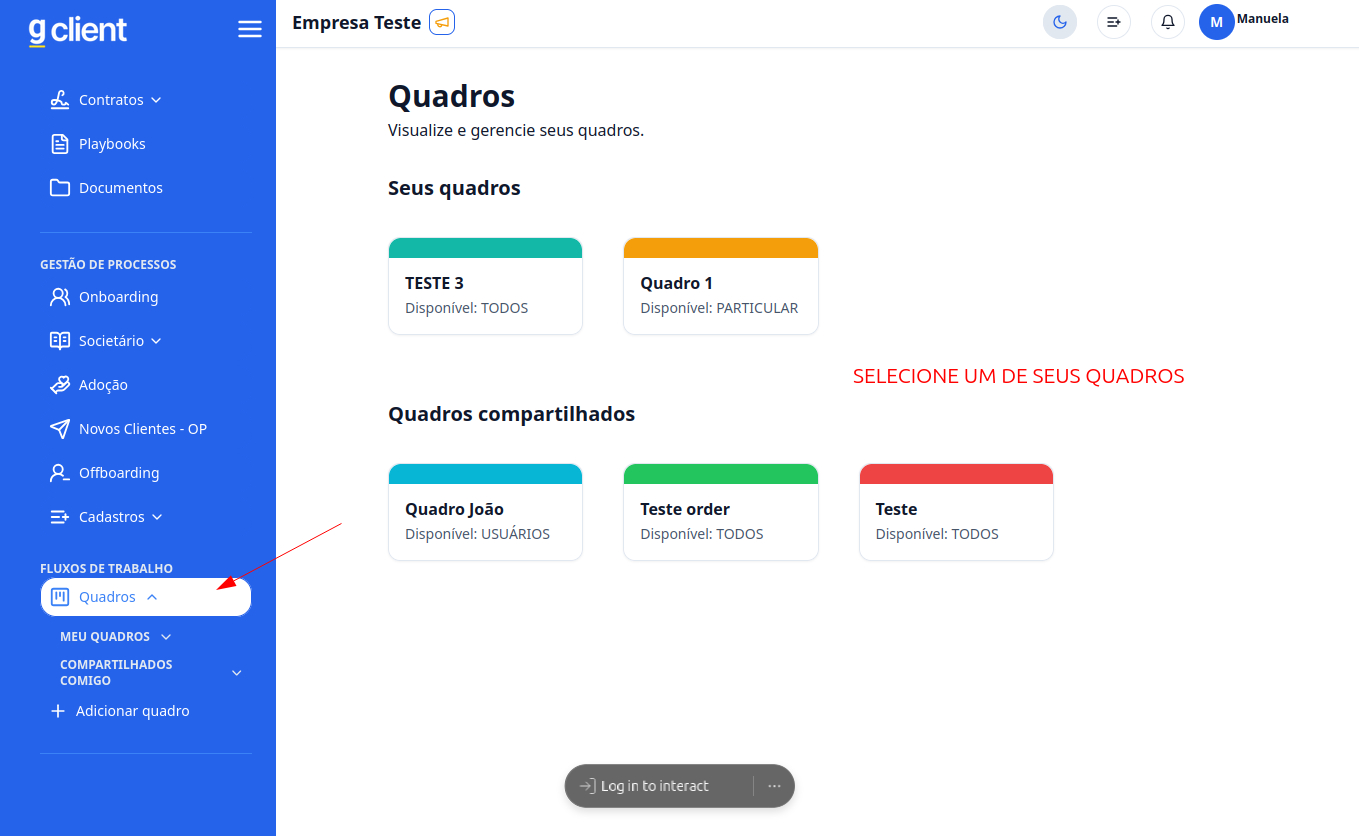
3. Dentro do quadro
Clique no botão Checklist, localizado ao lado do botão Personalizar.
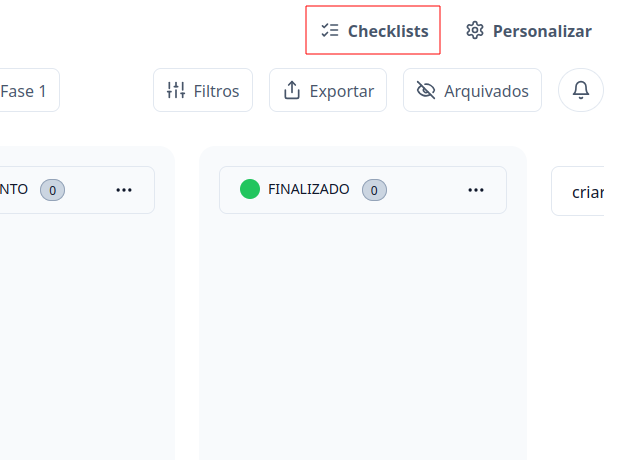
4. Preencha os campos
-
Clique no botão com o símbolo +.
-
No modal que será exibido, preencha as seguintes informações:
- Nome do checklist: Como você deseja chamá-lo.
- Itens do checklist: Liste os itens que deseja adicionar.
-
Para finalizar, clique em Cadastrar.
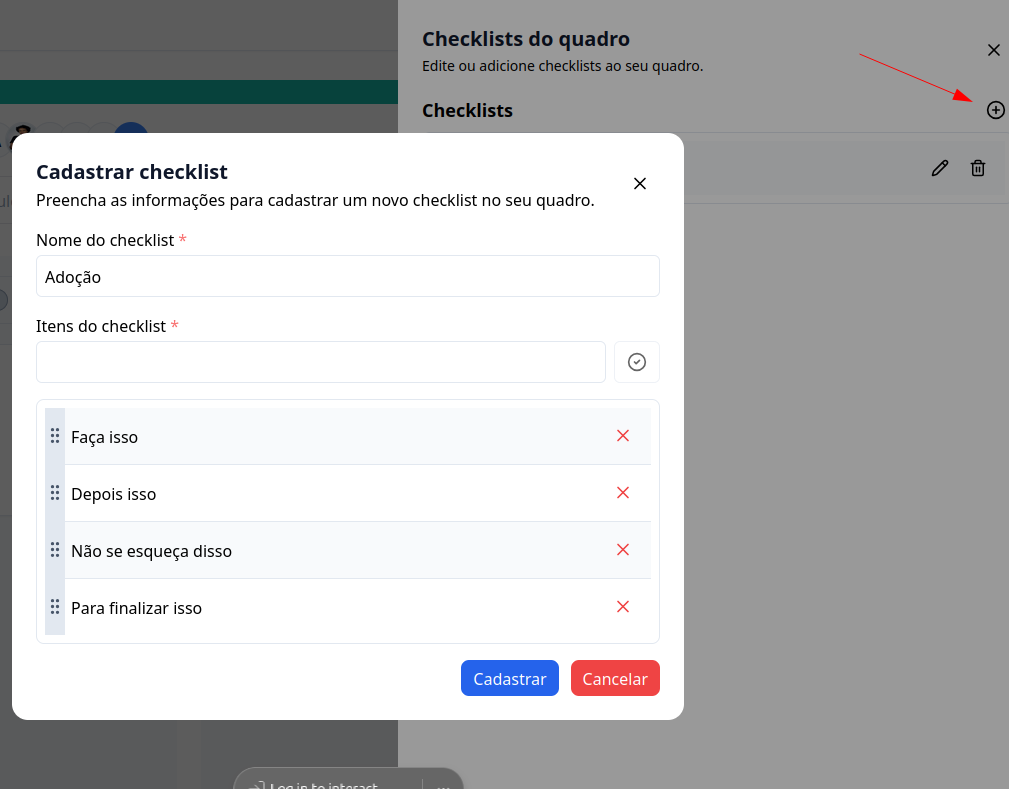
Botões de ação nos checklists
- Editar (ícone de lápis): Permite alterar as informações do checklist.
- Excluir (ícone de lixeira): Remove permanentemente o checklist.
⚠️ Atenção: A exclusão é definitiva, use com cuidado!
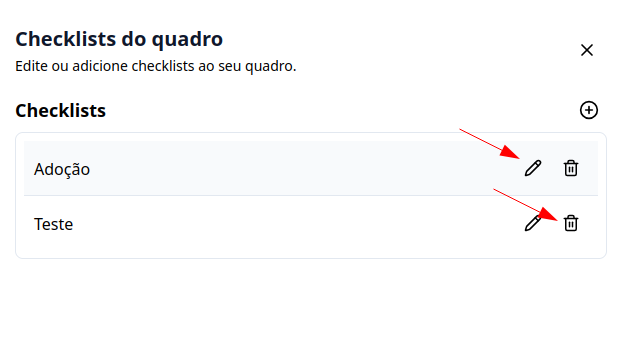
Como usar o checklist
1. Dentro de um quadro
Selecione a tarefa onde deseja adicionar o checklist.
- Dentro da tarefa, vá até a seção Etapas.
- Clique no botão +, que abrirá um modal.
- Escolha a opção Adicionar Lista.
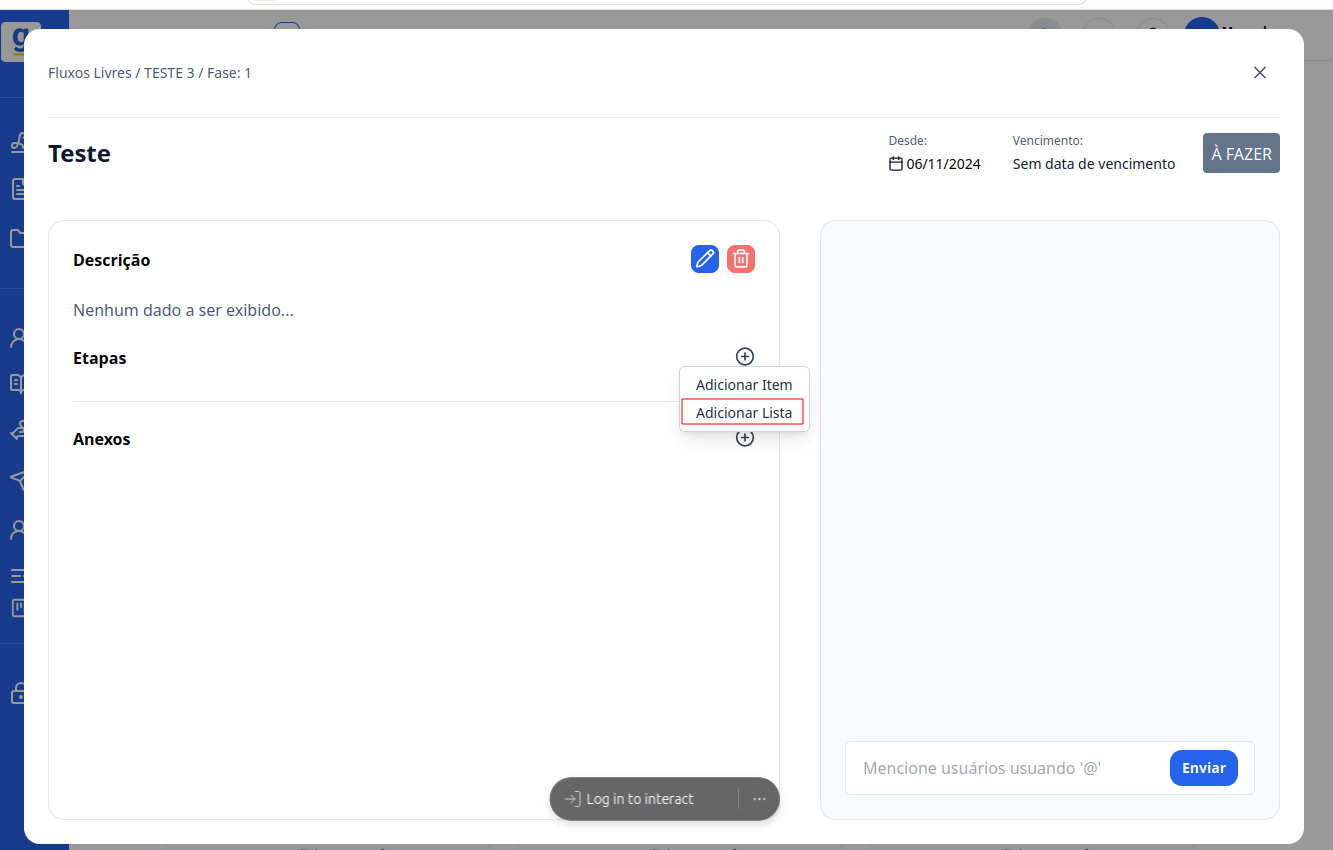
2. Selecione o checklist desejado
- Clique no ícone 👁️ para visualizar os itens cadastrados no checklist.
- Se o checklist for o correto, clique no botão ao lado para confirmá-lo.
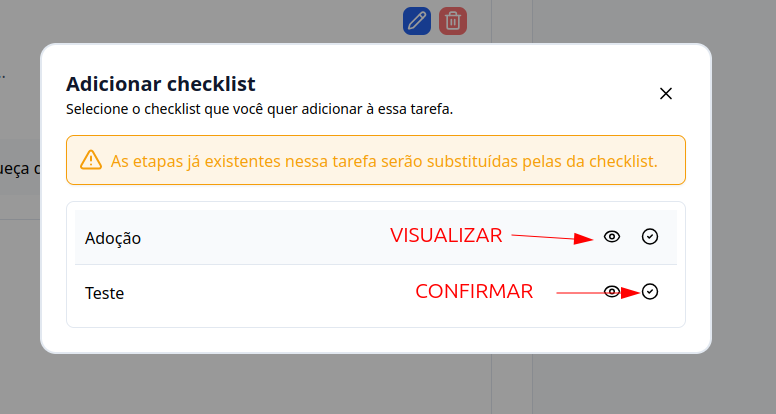
✅ Pronto! Agora você pode criar e utilizar checklists nos fluxos de trabalho dentro do G Client de forma simples e eficiente. Se precisar de ajuda, entre em contato clicando aqui!
🎉 Obrigado por usar o G Client!